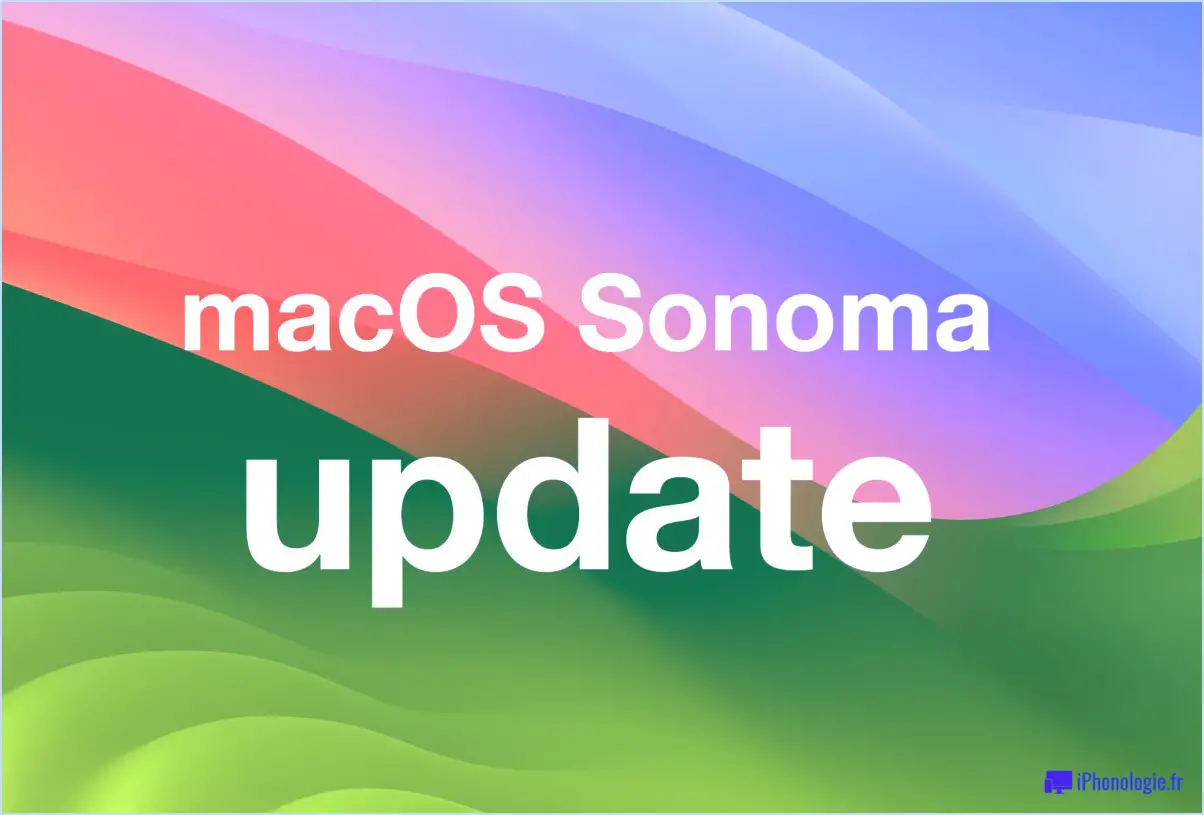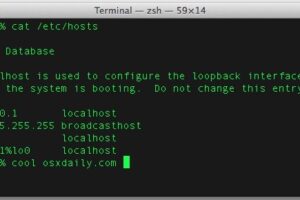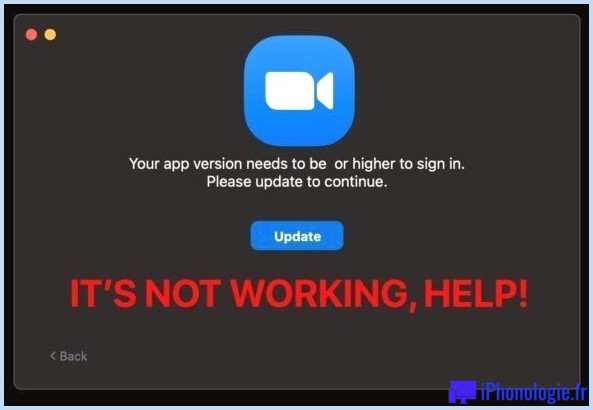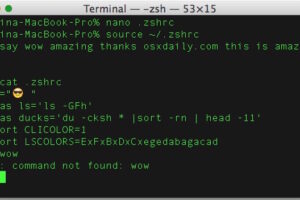Comment améliorer la qualité d'enregistrement des mémos vocaux sur iPhone et iPad
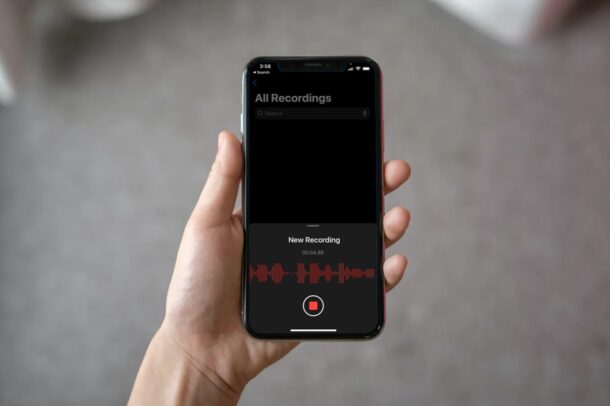
Utilisez-vous régulièrement l'application de mémos vocaux intégrée pour enregistrer de l'audio à l'aide de votre iPhone ou iPad? Dans ce cas, vous voudrez peut-être utiliser cette astuce soignée mais simple pour améliorer la qualité de l'audio enregistré.
Les mémos vocaux enregistrent très bien l'audio dès la sortie de la boîte sans aucun problème, mais les utilisateurs avancés peuvent parfois souhaiter l'avantage supplémentaire d'une qualité sans perte, surtout s'ils utilisent un microphone externe. L'application enregistre l'audio compressé afin que les fichiers enregistrés ne prennent pas beaucoup d'espace de stockage sur votre iPhone ou iPad.
Si vous cherchez à maximiser la qualité de vos clips vocaux, continuez à lire.
Comment améliorer la qualité d'enregistrement des mémos vocaux sur iPhone et iPad
Vous n'avez pas besoin d'installer la dernière version d'iOS ou d'iPadOS sur votre appareil puisque cette fonctionnalité est disponible depuis iOS 12. Suivez simplement les étapes ci-dessous pour commencer.
- Rendez-vous sur "Paramètres" depuis l'écran d'accueil de votre iPhone ou iPad.

- Dans le menu des paramètres, faites défiler vers le bas et recherchez l'application Mémos vocaux. Appuyez dessus pour continuer.
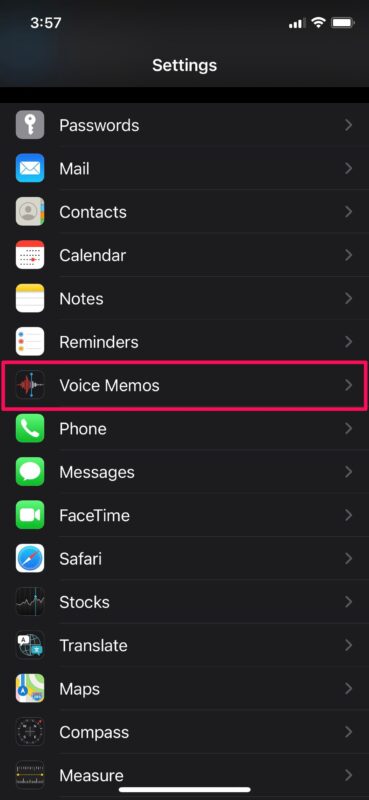
- Ensuite, sélectionnez l'option «Qualité audio» située sous les paramètres des mémos vocaux. Vous verrez qu'il est réglé sur compressé par défaut.
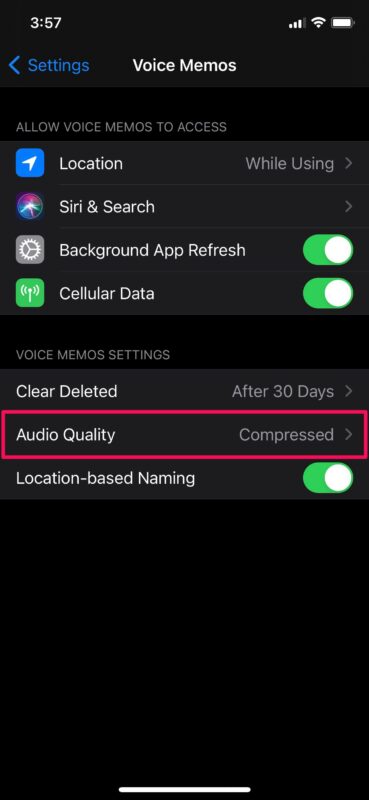
- Maintenant, sélectionnez l'option «Sans perte» et vous êtes prêt à partir.
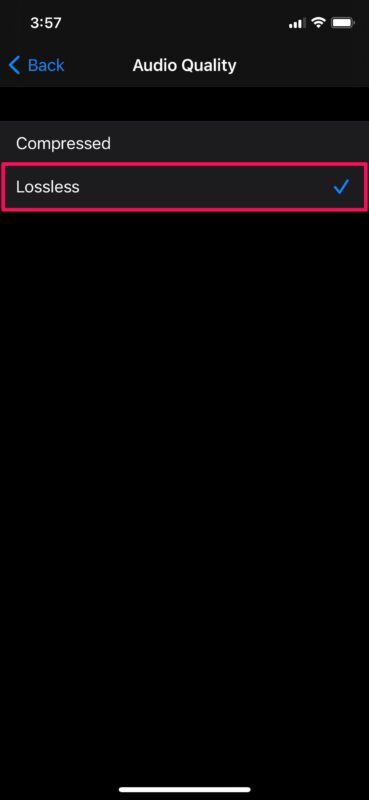
Voilà, vous avez changé la qualité d'enregistrement des mémos vocaux sur votre appareil iOS / iPadOS.
À partir de maintenant, chaque fois que vous enregistrez de l'audio avec l'application Mémos vocaux, il sera enregistré avec une qualité sans perte et la taille de fichier résultante sera plus grande par rapport à vos enregistrements plus anciens. De plus, il va sans dire que ce paramètre ne changera pas vos enregistrements existants au format sans perte.
L'enregistrement audio sans perte peut être excellent pour de nombreuses raisons, y compris la capture d'enregistrements vocaux de meilleure qualité, mais aussi si vous prévoyez d'enregistrer de la musique, ou tout autre son ou audio, et que vous voulez qu'il soit capturé avec la plus grande fidélité possible à partir de votre appareil et de son microphone.
Si vous regrettez de ne pas avoir utilisé ce paramètre pour tous les clips que vous avez enregistrés jusqu'à présent, vous voudrez peut-être profiter de l'éditeur intégré de Voice Memo pour améliorer vos enregistrements audio. Bien qu'il ne fournisse pas la qualité d'un enregistrement sans perte, il aide à éliminer le bruit de fond. Cependant, cette fonctionnalité est limitée aux appareils exécutant iOS 14 / iPadOS 14 ou version ultérieure.
Nous espérons que vous avez pu apprendre à enregistrer de l'audio non compressé en utilisant le format sans perte dans l'application Mémos vocaux. À quelle fréquence utilisez-vous cette application pour enregistrer de l'audio externe? Avez-vous remarqué l'augmentation de la taille du fichier après le passage au format sans perte? Si vous n'êtes pas familier, vous voudrez peut-être apprendre à enregistrer de l'audio avec l'application Mémos vocaux sur iPhone et iPad, c'est facile et très utile! N'oubliez pas de partager vos opinions et expériences dans les commentaires également.